Bagaimana cara cepat mengubah pound menjadi ons / gram / kg di Excel?
Misalkan Anda memiliki rentang sel dengan data pound, dan sekarang Anda ingin mengonversi pound ini ke ons atau gram atau kg dengan cepat, bagaimana Anda bisa mengatasinya? Di sini saya memperkenalkan beberapa rumus dan utilitas konversi yang berguna bagi Anda untuk menyelesaikan konversi di Excel.
Ubah pound menjadi ons / gram / kg dengan rumus
Konversi dengan cepat antara beberapa unit massa dengan utilitas Konversi Satuan ![]()
Ubah pound menjadi ons / gram / kg dengan rumus
Di Excel, Anda dapat menggunakan rumus di bawah ini untuk mengonversi pound menjadi ons atau gram atau kg.
Ubah antara pon dan ons
Pilih sel kosong di samping data pound Anda, dan ketikkan rumus ini = CONVERT (A2, "lbm", "ozm") ke dalamnya, dan tekan Enter kunci, lalu seret pengendali IsiOtomatis ke sel rentang yang Anda butuhkan.
 |
 |
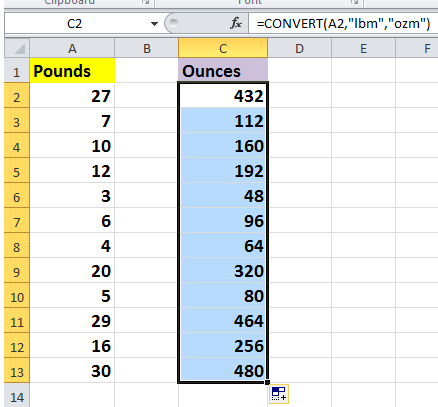 |
Jika Anda ingin mengubah ons menjadi pound, Anda dapat menggunakan rumus ini = CONVERT (A2, "ozm", "lbm").
Ubah antara pon dan gram
Pilih sel kosong di samping data pound Anda, dan ketikkan rumus ini = CONVERT (A2, "lbm", "g") ke dalamnya, dan tekan Enter kunci, lalu seret pengendali IsiOtomatis ke sel rentang yang Anda butuhkan.
 |
 |
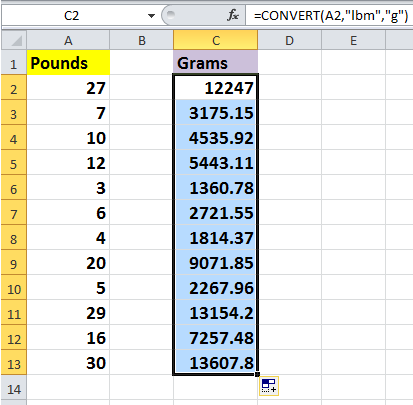 |
Jika Anda ingin mengubah gram ke pound, gunakan rumus ini = CONVERT (A2, "g", "lbm").
Ubah antara pound menjadi kg
Pilih sel kosong di samping data pound Anda, dan ketikkan rumus ini = CONVERT (A2, "lbm", "kg") ke dalamnya, dan tekan Enter kunci, lalu seret pengendali IsiOtomatis ke sel rentang yang Anda butuhkan.
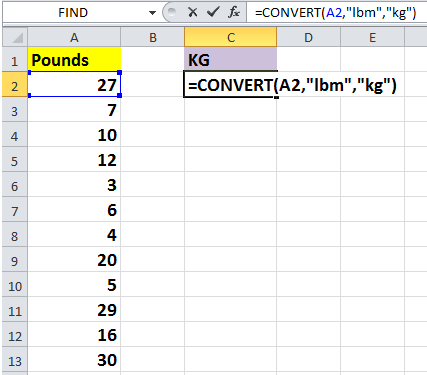 |
 |
 |
Untuk mengubah kg ke pound, gunakan rumus ini = CONVERT (A2, "kg", "lbm").
olymp trade indonesiaTip: Dalam rumus di atas, A2 adalah sel yang ingin Anda ubah.
Konversi dengan cepat antara beberapa unit massa dengan utilitas Konversi Satuan
Dengan metode di atas untuk mengubah pound menjadi gram, ons atau kg, Anda perlu mengingat rumusnya. Tetapi jika Anda punya Kutools untuk Excel, Anda dapat dengan cepat dan mudah melakukan konversi antara beberapa unit massa di Excel dengan Kutools untuk Excel'S Konversi Unit.
| Kutools untuk Excel, dengan lebih dari 300 fungsi praktis, membuat pekerjaan Anda lebih mudah. | ||
Setelah pemasangan gratis Kutools for Excel, lakukan seperti di bawah ini:
1. Pilih data yang ingin Anda ubah, dan klik Kutools > Konten > Konversi Unit. Lihat tangkapan layar:

2. Dalam Konversi Unit dialog, Anda hanya perlu melakukan ini:
(1) Pilih Massa dari daftar drop-down di bawah unit bagian.
(2) Pilih unit yang ingin Anda konversi. Misalnya, jika Anda ingin mengubah pound menjadi ons, pilih saja Pound (Rata-rata) dari daftar kiri, lalu pilih Ons (Avdp) dari daftar kanan. Lihat tangkapan layar:

Catatan: Anda dapat mengklik Tombol Swap Unit  untuk menukar unit konversi dengan cepat.
untuk menukar unit konversi dengan cepat.
3. klik Ok or Mendaftar. Sekarang data pound telah diubah menjadi ons.

Catatan:
1. Jika Anda ingin mengubah pound ke kg, Anda hanya perlu memilih Pound (Avep) dari daftar kiri, Gram dari daftar kanan, lalu pilih Kilo (1E + 03) dari Awalan metrik di bawah daftar kanan. lihat tangkapan layar:
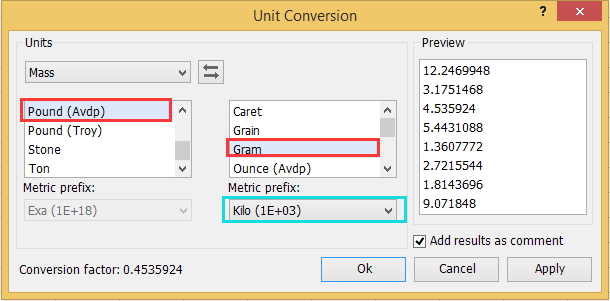
2. Jika Anda hanya ingin menampilkan hasil konversi sebagai komentar sel, Anda dapat memeriksa Tambahkan hasil sebagai komentar pilihan dalam Konversi Unit dialog.
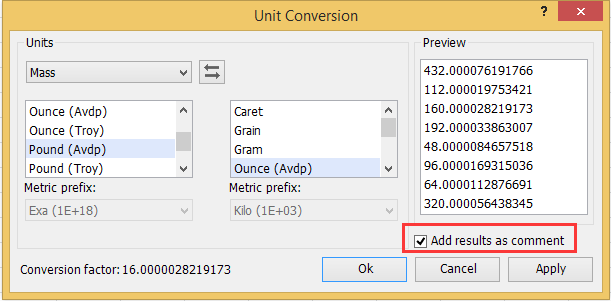
Kemudian klik Ok or Mendaftar, dan Anda dapat melihat hasil konversi ditampilkan di komentar.
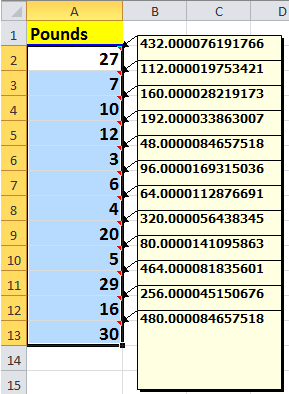
Dengan Konversi Unit, Anda dapat mengonversi di antara beberapa unit. Klik di sini untuk mengetahui lebih banyak deskripsi tentang Konversi Unit.
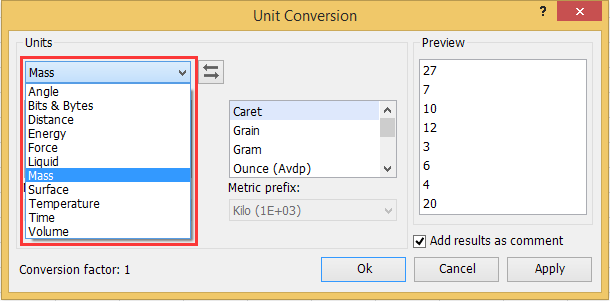
Konversi Pound ke Ons / Gram / KG
Alat Produktivitas Kantor Terbaik
Tingkatkan Keterampilan Excel Anda dengan Kutools for Excel, dan Rasakan Efisiensi yang Belum Pernah Ada Sebelumnya. Kutools for Excel Menawarkan Lebih dari 300 Fitur Lanjutan untuk Meningkatkan Produktivitas dan Menghemat Waktu. Klik Di Sini untuk Mendapatkan Fitur yang Paling Anda Butuhkan...

Tab Office Membawa antarmuka Tab ke Office, dan Membuat Pekerjaan Anda Jauh Lebih Mudah
- Aktifkan pengeditan dan pembacaan tab di Word, Excel, PowerPoint, Publisher, Access, Visio, dan Project.
- Buka dan buat banyak dokumen di tab baru di jendela yang sama, bukan di jendela baru.
- Meningkatkan produktivitas Anda sebesar 50%, dan mengurangi ratusan klik mouse untuk Anda setiap hari!
